adobe audition 3.0如何剪辑音频?adobe audition 3.0剪辑音频的方法
时间:2022-10-26 21:13
adobe audition 3.0如何剪辑音频?今天小编就带大家来共同学习adobe audition 3.0剪辑音频的方法,希望可以帮助到有需要的小伙伴哦,下面就是详细完整的操作步骤。
adobe audition 3.0如何剪辑音频?adobe audition 3.0剪辑音频的方法

打开Adobe Audition 3.0软件,进入加载页。

简单介绍一下各个区域的功能(如图所示)。

编辑音乐,直接拖拽进软件。

然后选择“多轨”,将音乐拖到轨道上。


分离音乐(将音乐剪短):
1、将黄色的标尺,移动到你需要音乐片段的结束位置。

2、点击鼠标右键,在菜单中选择分离(快捷键默认为Ctrl+K)。
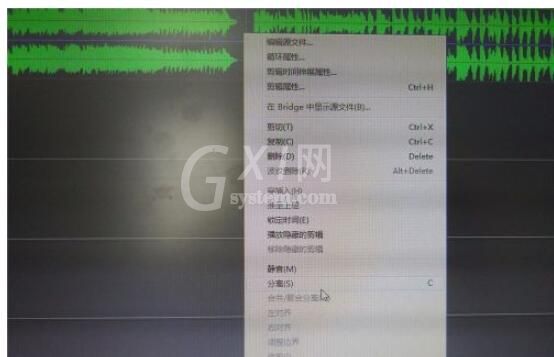
然后用鼠标左键选择你要删除的部分(如图所示)
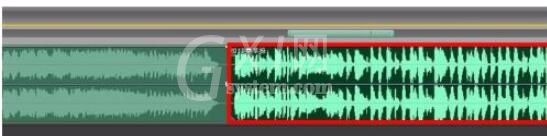
合并音乐:
1、将两段音乐放到轨道上,如果只是简单的合并,放在一条轨道即可。
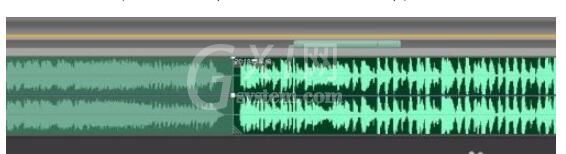
2、如果两段音乐有重合部分,需要用到渐强、减弱。

以上这里为各位分享了adobe audition 3.0剪辑音频的方法。有需要的朋友赶快来看看本篇文章吧!



























